スマホのカメラで文字を即時翻訳する方法(Google Translateのカメラ翻訳)

目次
- このアプリでスマホのカメラを向けるだけで翻訳できる
- 仕組み
- 欠点
- 入手方法
- いつ使うべきか/使うべきでないか
- 代替アプローチとヒューリスティック
- 実践ガイド:撮影から翻訳までの手順
- 役割別チェックリスト
- 受け入れ基準
- 用語集
- ソーシャル用の短い紹介文と告知文

このアプリでスマホのカメラを向けるだけで翻訳できる
海外旅行中に読めない言語の看板やメニューを見つけたとき、スマートフォンだけで即座に意味を把握できれば便利です。以前はQuest Digitalの「Word Lens」として提供されていた拡張現実(AR)プロジェクトがあり、当初は試用が無料で、実用するには言語パックを約5ドル購入する必要がありました。後にGoogleがWord Lensを買収し、その技術はiPhone、Android、Google Glass向けのGoogle 翻訳アプリに統合され、現在は無料で利用できます。
重要: 「完全な人間の翻訳」とは異なり、自動翻訳は文脈や文化的ニュアンスを取りこぼすことがあります。短い看板や簡単な表示の理解を目的に使うと最も効果的です。
仕組み
使い方はシンプルです。Google 翻訳アプリを開き、カメラモードに切り替えて、翻訳元と翻訳先の言語を選びます。カメラを印刷された文字に向けると、画面上に置き換えられた翻訳文が重畳表示されます。
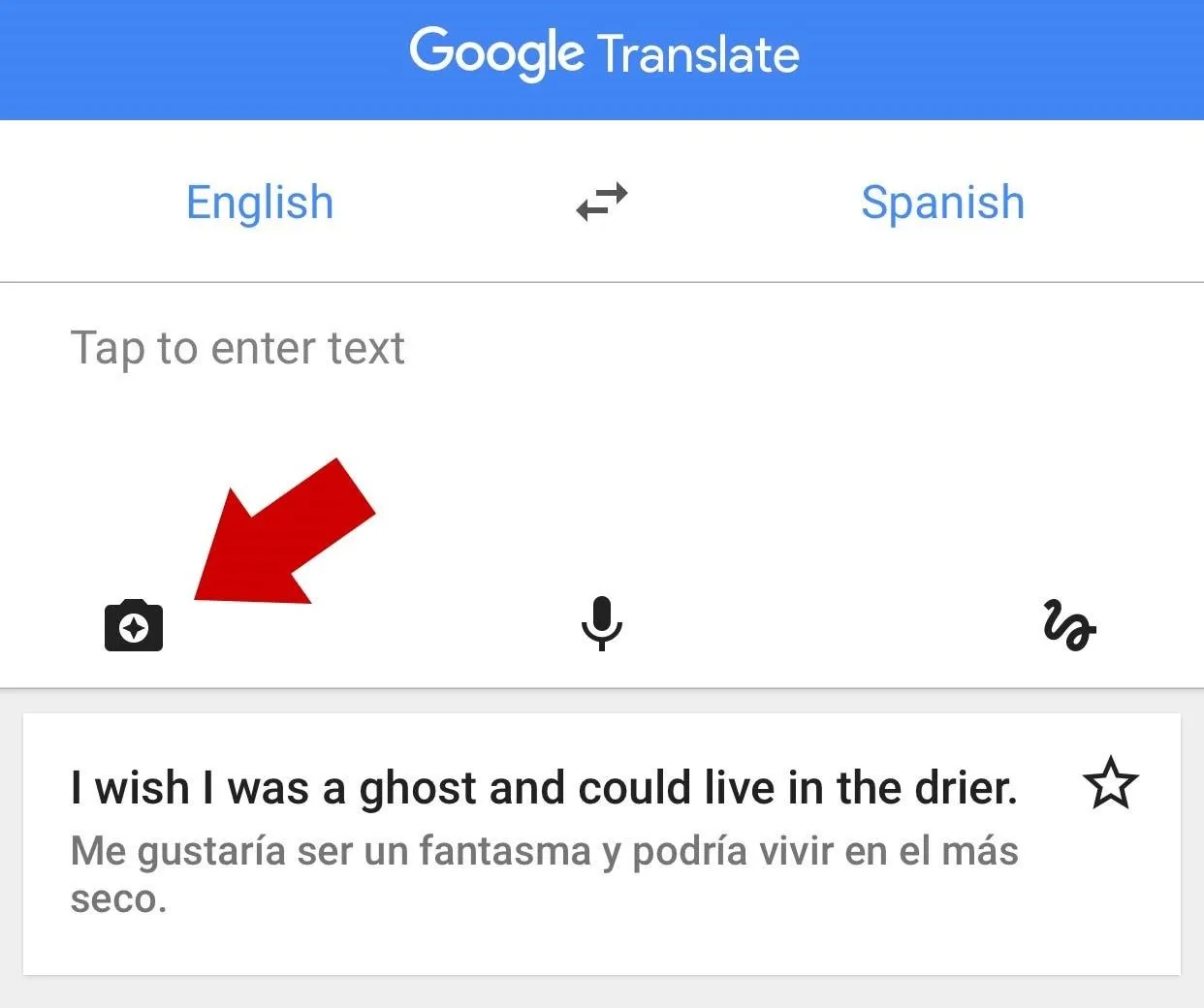
技術的には、アプリは画像内のテキストをOCR(光学式文字認識)で検出し、検出した文字列を翻訳エンジンに渡し、翻訳したテキストを元の画像上に合成して表示します。処理は端末上で行われる場合があり、オフライン用に言語パックを端末に保存しておくことで通信なしでも動作します。
操作の流れ(簡易):
- アプリを起動する
- カメラアイコンをタップしてカメラモードに入る
- 翻訳元・翻訳先の言語を選択する(デフォルトは英語⇄スペイン語)
- カメラを向けて画面上の翻訳を確認する
- 必要なら赤いシャッターボタンで写真を撮って保存する
メモ: ライブ表示が不安定な場合は写真を撮ってから翻訳すると、ぶれや揺れによる誤検出を減らせます。
欠点
Word Lens(Google 翻訳のカメラ機能)は非常に便利ですが、以下のような制約があります。
- 翻訳の精度は常に100%ではない。特に文法や語順、複雑な表現では誤訳が出やすい。
- 長文や読み応えのある記事の翻訳には向かない。短い看板やラベル、メニューの項目に最適。
- カメラの揺れや低解像度、照明不足、反射のある素材(光る看板やガラス越しの表示)ではOCRが失敗しやすい。
- 手書き文字や特殊フォント(飾り文字、縦書きの混在など)には弱い。
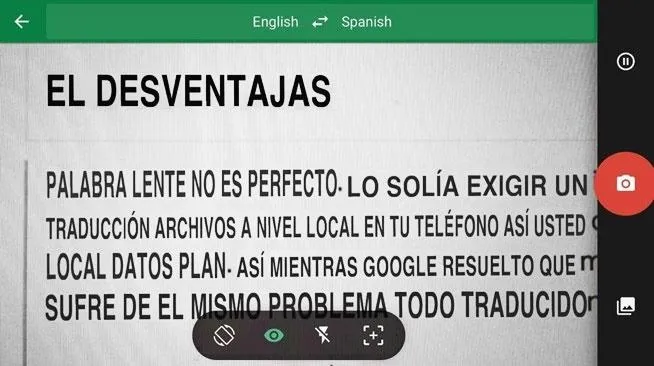
上の例のように、スペイン語の簡単な文でも語順や活用が不自然になることがあるため、文法的な正確さを求める用途(公式文書、契約書、病院での診断書など)には使用しないでください。
重要: この機能は補助的なツールです。重要な意思決定や公式手続きには専門の翻訳者・通訳を利用してください。
どこで手に入れるか
Google 翻訳アプリは無料で、iPhone(App Store)、Android(Google Play)、および対応するデバイス向けに配布されています。アプリ内で言語パックをダウンロードしておけば、海外でオフライン使用が可能です。
ダウンロード方法の簡単な手順:
- iPhone: App Storeで「Google 翻訳」を検索してインストール
- Android: Google Playで「Google 翻訳」を検索してインストール
- アプリ内で「オフライン翻訳」または言語パックのダウンロードを確認
いつ使うべきか/使うべきでないか
- 使うべき場面: 路上の標識、観光案内、レストランの短いメニュー、店舗の営業時間、駅の案内表示など短く簡潔なテキスト。
- 避けるべき場面: 法的文書、医療記録、複雑な記事、文化的・感情的なニュアンスが重要な文章。
代替手段を検討するタイミングの目安:
- 表示が手書きや装飾フォントで読めない場合
- 表示が長文で構成され、意味の取り違えが許されない場合
- 翻訳結果が曖昧で判断に困る場合
代替アプローチとヒューリスティック
代替アプローチ:
- テキストを写真で保存してから手動でOCR→翻訳(安定性が高い)
- 専門用語が多い場合は専門分野に強い翻訳サービスを利用
- 現地の人に写真を見せて簡単な説明を求める(文化的文脈が重要な場合)
ヒューリスティック(現場での判断ルール):
- 短い語句や看板はカメラ翻訳を試す
- 長い文章は写真保存後に落ち着いて翻訳
- 見た目が反射している場合は角度を変えるか、撮影後に編集してからOCR
- 不安な翻訳は別の言語方向(例:英語経由)で二重チェック
実践ガイド:撮影から翻訳までの手順
- アプリを起動し、カメラモードに入る
- 翻訳元と翻訳先の言語を確実に確認する
- 被写体(看板など)が十分に明るく、反射が少ない位置に来るよう角度を調整する
- スクリーン上の翻訳を確認する。ライブ表示が不安定なら赤いボタンで写真を撮る
- 必要なら写真を拡大して文字部分をトリミングし、再度OCRを実行
- 翻訳結果をメモして、重要であればスクリーンショットや保存を行う
ミニメソッド: 3秒ルール
- ライブ翻訳で安定して読めるまで3秒待つ。揺れが収まらなければ写真を撮る。
役割別チェックリスト
旅行者:
- アプリを事前にインストールして言語パックをダウンロードする
- 旅行前に自国語↔現地語を一度試して精度を確認する
- 重要な情報はスクリーンショットで保存する
通訳者・翻訳者:
- 下地としてカメラ翻訳を素早く使い、要点把握に利用する
- 細かな翻訳は必ず人手で校正する
開発者(ローカライズ担当):
- 特殊フォント・縦書き対応のOCRテストを実施する
- オフライン言語パックの更新頻度とサイズを管理する
受け入れ基準
- 看板や短い文章(最大数行)をカメラで翻訳し、主要な意味が読み取れること
- オフライン言語パックを端末に入れて通信なしで動作すること
- 写真保存後の再翻訳でライブ表示より精度が向上すること
テストケース/受け入れテスト例
- 明るい屋外の看板(印刷フォント)で翻訳が70%の語句を正しく認識できるか
- 反射のある看板で写真撮影後にOCRが改善するか
- 手書き文字(メモ程度)でOCRが失敗することを確認
用語集(1行定義)
- OCR: 画像の文字を機械的に読み取る技術
- オフライン言語パック: 端末上で翻訳処理を可能にする言語データ
- ライブ翻訳: カメラ映像上に翻訳を重畳表示する機能
よくある問題と対処(エッジケース)
- 文字が曲がっている・傾いている: 角度を直して再撮影する
- フォントが装飾的すぎる: 写真を撮って拡大、手動で選択してOCR
- 縦書き混在: 対応言語でも誤認識することがあるため、人の目で確認する
セキュリティとプライバシーの注意
- アプリ内で写真を保存する場合、個人情報(IDカード、レシート、領収書など)を誤って保存しないよう注意してください。
- オフライン言語パックをダウンロードする際は信頼できるネットワークを利用することを推奨します。
ソーシャル用プレビュー(推奨)
OGタイトル: スマホでカメラを向けるだけで翻訳 — Google 翻訳 OG説明: カメラを向けるだけで看板や短い文章をその場で翻訳。オフライン言語パック対応で海外旅行でも安心。
短い告知文(100–200文字):
Google 翻訳のカメラ翻訳機能を使えば、スマホのカメラを向けるだけで看板や短い表示をリアルタイムに翻訳できます。オフライン言語パックも利用可能で、海外旅行中の言語の壁を低くします。短い案内やメニューの確認に最適です。
まとめ
- Googleが買収したWord Lensの技術は現在、Google 翻訳アプリのカメラ翻訳として無料で利用可能です。
- ライブ翻訳は短いテキストで有用だが、文法や長文には限界があるため注意が必要です。
- オフライン言語パックを事前に用意すれば、通信環境が悪い海外でも使えます。
重要: 公式文書や医療・法的文書の翻訳には専門家を利用してください。



